전용 게임 모드는 2017 년 4 월에 발표 된 Windows 10 Creators Update에서 가장 많이 언급 된 기능 중 하나였습니다. Microsoft는 게임 모드를 활성화하면 게임을하는 동안 눈에 띄는 차이를 가져올 것이라고 주장했지만, 프로세스 작업, 그래서 내가 당신에게 설명하자. 게임 모드는 게임의 우선 순위를 지정하여 게임에 사용 가능한 하드웨어 리소스를 할당하므로 다른 백그라운드 작업이 너무 많은 리소스를 사용하지 못하게합니다. 이는 결과적으로 매우 작은 성능 향상 외에도 게임을하는 동안 일관된 프레임 속도를 보장합니다. 우리는 당신이 이미이 기능에 대해 매우 흥분하고 있음을 확신합니다 . Windows 10에서 게임 모드를 사용하는 방법을 설명하여 바로 설명하겠습니다 .
Windows 10에서 게임 모드 사용
참고 : 게임 모드는 Windows 10 크리에이터 업데이트에 도입 된 기능이므로 설치해야합니다. Windows 10 Build 1703 Insider Preview에서 게임 모드를 사용하고 있습니다.
모든 좋아하는 게임에 게임 모드를 사용하려면 먼저 설정에서 해당 기능을 켜야합니다. 아래 단계를 따르면 쉽게 완료 할 수 있습니다.
- 시작 메뉴로 이동하여 톱니 바퀴 아이콘을 클릭하면 '설정'으로 이동할 수 있습니다.

- 이제 설정 페이지에서 '게임' 을 클릭하여 게임 섹션으로 이동하십시오.

- 끝나면 슬라이더를 움직여서 쉽게 "게임 모드" 메뉴로 가서 끌 수 있습니다.

Windows 10에서 게임 DVR 사용 설정
글쎄, 아직 준비가 안됐어. 방금 활성화 한 게임 모드를 사용하려면 Windows Game DVR도 켜야합니다.
이렇게하려면 Cortana 검색 창에 "Xbox"를 입력하십시오 . Xbox 앱이 열리면 설정 -> 게임 DVR을 사용하여 게임 클립 및 스크린 샷 기록으로 이동 한 다음 슬라이더를 움직여 활성화하십시오.

Windows 10에서 게임 모드 사용
이제 모든 설정이 완료되었으므로 좋아하는 게임 중 하나에 게임 모드를 사용하려면 간단히 다음 단계를 따르십시오.
- 이전 단계에서 Game DVR을 활성화 했으므로 "Win + G" 키보드 단축키를 동시에 눌러 Windows 10의 게임 모음을 열 수 있습니다. 게임 바가 열리면 게임 바에있는 설정 아이콘 을 클릭하십시오.

- 그런 다음 "이 게임에 게임 모드 사용"을 클릭하여 게임 모드 를 활성화하십시오.

거의 모든 과정을 거치지 만 라이브러리에있는 모든 게임에 대해이 작업을 개별적으로 수행해야합니다.
또한 참조하십시오 : Windows 10 Fall Creators 업데이트 : 모든 새로운 기능 및 변경 사항
Windows 10에서 게임 모드를 사용해 볼 준비가 되셨습니까?
게임 모드는 게임 성능에 큰 도움이되지는 않지만 1 인칭 슈팅 게임과 같이 빠르게 진행되는 게임을하는 동안 절대적으로 중요한 일관된 성능을 제공하는 데 실제로 도움이됩니다. 게임 세션 중에 프레임 속도 저하에 익숙하다면 눈에 띄게 개선 될 수 있지만 사용중인 하드웨어에 따라 완전히 다릅니다. 그 외에도 일부 게임에서는 평균 1-2 fps의 향상을 기대할 수 있습니다. 자, 게임 모드를 사용해 볼 준비가 되셨습니까? 게임 모드가 PC의 게임 성능을 개선했다면 아래의 설명 섹션에서 의견을 촬영하여 알려주십시오.
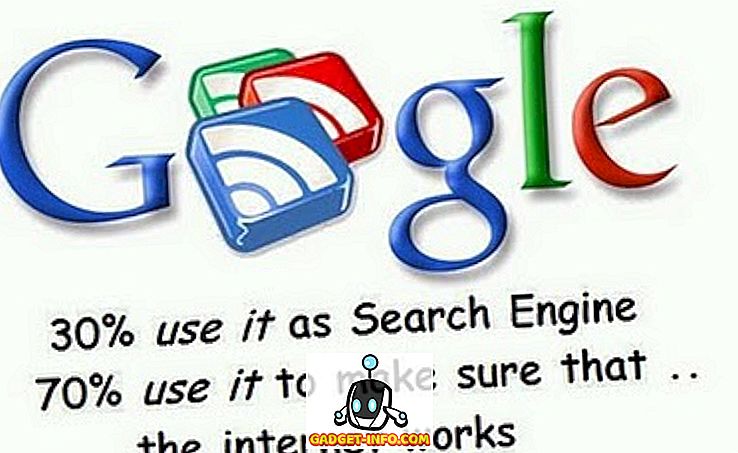

![Photoshop을 실제 생활에서 사용할 수 있다면 어떨까요 [사진]](https://gadget-info.com/img/entertainment/554/what-if-we-could-use-photoshop-real-life-2.jpg)






